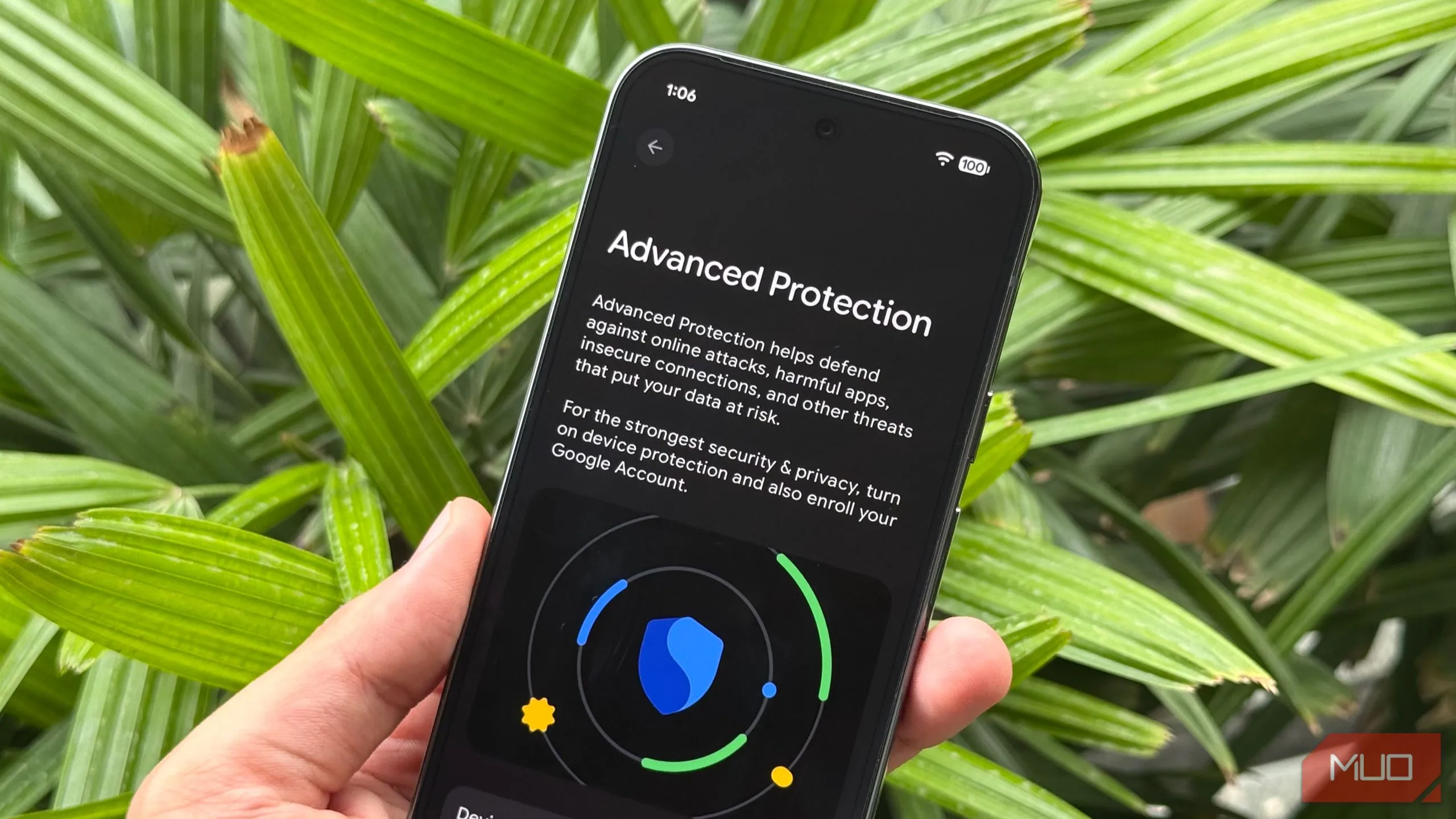Tính năng StandBy trên iPhone mang đến sự tiện lợi khi biến điện thoại của bạn thành một chiếc đồng hồ ngang hay khung ảnh kỹ thuật số khi sạc, nhưng đôi khi nó cũng có thể gây bất ngờ hoặc khó chịu nếu bạn không mong đợi. Nếu bạn bất ngờ thấy mình “mắc kẹt” trong chế độ bảo vệ màn hình tự động này, đừng lo lắng. Có một cách rất đơn giản để tắt hoặc tùy chỉnh StandBy, miễn là bạn biết tìm kiếm ở đâu trong cài đặt.
StandBy trên iPhone là gì và tại sao lại xuất hiện bất ngờ?
Hãy thử tưởng tượng bạn vừa ngủ quên khi đang xem một bộ phim nào đó trên iPhone. Bỗng một tiếng động làm bạn giật mình, và điều bất ngờ ập đến: một bức ảnh cũ của ai đó bỗng xuất hiện chình ình trên màn hình điện thoại. Hoảng hốt, bạn cố gắng vuốt để thoát khỏi bức ảnh đó – nhưng rồi lại bị “tấn công” bởi hàng loạt đồng hồ, lịch và các tiện ích khác. Làm thế nào để thoát khỏi “cơn ác mộng” này?
Có lẽ bạn chưa từng trải qua tình huống y hệt như vậy, nhưng việc bất ngờ phát hiện ra chế độ StandBy của iPhone có thể khiến nhiều người bối rối. Mục đích chính của chế độ StandBy trên iOS 17 là biến chiếc điện thoại của bạn thành một chiếc đồng hồ để bàn tiện dụng hoặc một màn hình bảo vệ hiển thị thông tin khi không dùng. Chế độ này chỉ được kích hoạt khi iPhone của bạn đang sạc và được đặt theo chiều ngang.
Tuy nhiên, StandBy không phải dành cho tất cả mọi người. Vì nó được tự động bật từ iOS 17, bạn có thể thậm chí còn không biết nó tồn tại. Điều này gây khó khăn trong việc tắt StandBy khi bạn không hề biết tên của tính năng đang gây phiền toái cho mình.
Hướng dẫn cách tắt chế độ StandBy trên iPhone đơn giản
Sau khi mất công tìm kiếm trong phần Cài đặt Màn hình & Độ sáng một cách vô ích, nhiều người dùng mới có thể tìm thấy StandBy nằm ở một danh mục cài đặt riêng biệt. Một khi đã biết nơi cần tìm, việc tắt StandBy trên iPhone trở nên cực kỳ dễ dàng:
- Mở ứng dụng Cài đặt (Settings) trên iPhone của bạn.
- Cuộn xuống và nhấn vào mục StandBy (Chế độ chờ).
- Gạt công tắc StandBy ở trên cùng sang vị trí tắt để vô hiệu hóa hoàn toàn tính năng này.
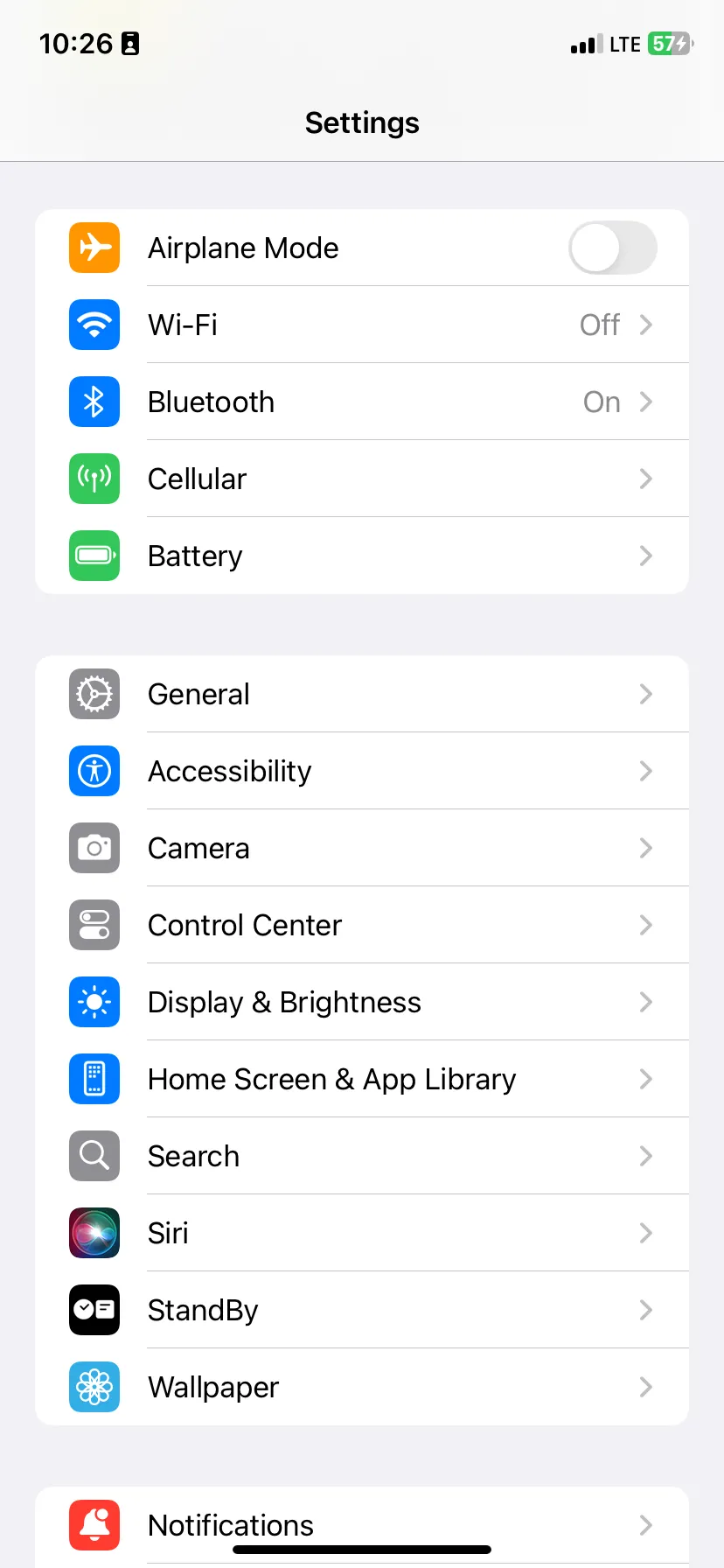 Giao diện cài đặt iPhone hiển thị tùy chọn StandBy, sẵn sàng để tắt hoặc tùy chỉnh.
Giao diện cài đặt iPhone hiển thị tùy chọn StandBy, sẵn sàng để tắt hoặc tùy chỉnh.
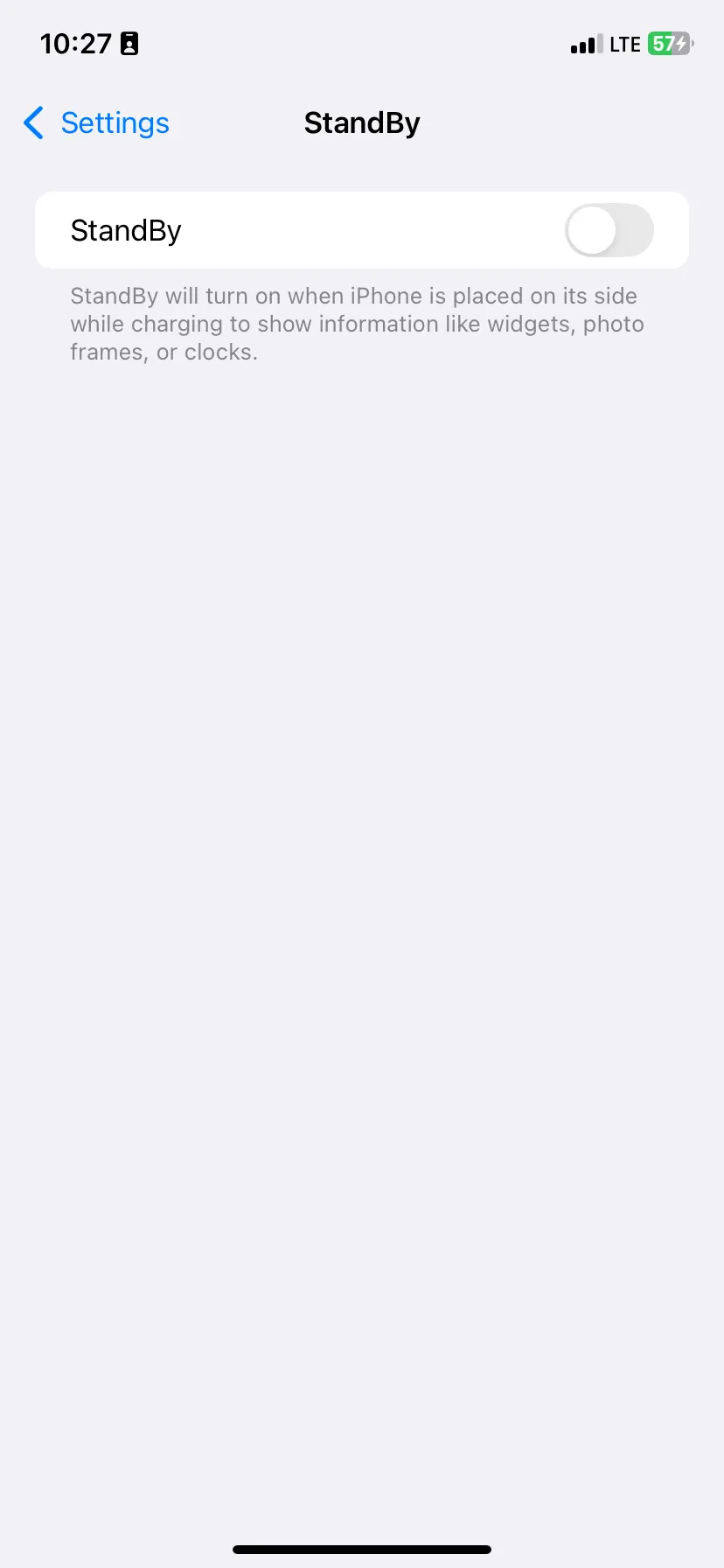 Màn hình cài đặt StandBy trên iPhone với công tắc đã tắt, minh họa cách vô hiệu hóa tính năng này.
Màn hình cài đặt StandBy trên iPhone với công tắc đã tắt, minh họa cách vô hiệu hóa tính năng này.
Nếu bạn muốn giữ lại StandBy nhưng điều chỉnh nó cho phù hợp với sở thích cá nhân, bạn có thể khám phá các tùy chọn khác như Chế độ Ban đêm (Night Mode). Ngoài ra, bạn cũng có thể tùy chỉnh cách nhận thông báo khi iPhone đang ở chế độ StandBy. Các tùy chỉnh khác bao gồm việc cá nhân hóa các widget StandBy của bạn, với một số tùy chọn hữu ích vào ban đêm như tiếng ồn trắng hay các kiểu đồng hồ độc đáo.
Lời kết
Là một người dùng thường xuyên khóa iPhone ở chế độ dọc, việc phát hiện ra StandBy thực sự là một trải nghiệm bất ngờ. Mặc dù hiểu được công dụng của tính năng này như một giải pháp thay thế đồng hồ đầu giường, nhưng việc đột ngột bị “giới thiệu” bằng những bức ảnh ngẫu nhiên từ quá khứ chắc chắn không phải là điều tôi mong muốn. Hy vọng hướng dẫn này sẽ giúp bạn thoát khỏi sự phiền toái của chế độ bảo vệ màn hình ngang bí ẩn trên iOS mang tên StandBy. Hãy chia sẻ bài viết này nếu bạn thấy nó hữu ích!